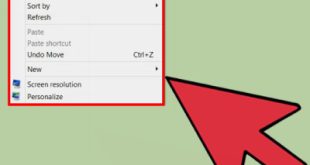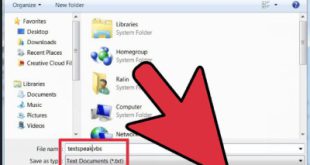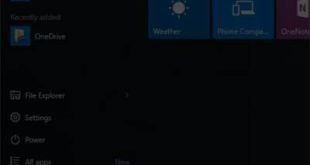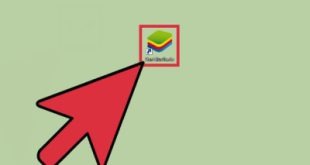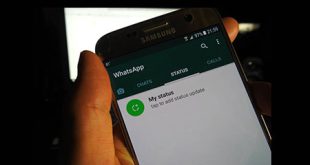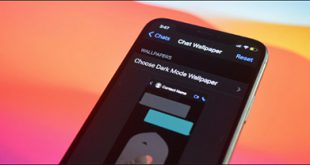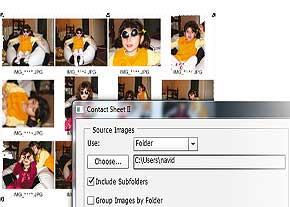 در گذشته های نه چندان دور، زمانی که دوربین های آنالوگ بیشتر برای عکاسی استفاده می شد، زمانی که نگاتیو در معرض دید قرار می گرفت، با مشاهده نگاتیو و انتخاب یک عدد، پرینت سفارش می دادیم. اما با ظهور دوربین های دیجیتال و جایگزینی آنها با دوربین های آنالوگ و حذف نگاتیوها، وجود کامپیوتر برای مشاهده تصاویر و انتخاب تصویر مورد نظر یک ضرورت شد. کشیدن، قرار دادن و نامگذاری آن دشوار و زمان بر است.
در گذشته های نه چندان دور، زمانی که دوربین های آنالوگ بیشتر برای عکاسی استفاده می شد، زمانی که نگاتیو در معرض دید قرار می گرفت، با مشاهده نگاتیو و انتخاب یک عدد، پرینت سفارش می دادیم. اما با ظهور دوربین های دیجیتال و جایگزینی آنها با دوربین های آنالوگ و حذف نگاتیوها، وجود کامپیوتر برای مشاهده تصاویر و انتخاب تصویر مورد نظر یک ضرورت شد. کشیدن، قرار دادن و نامگذاری آن دشوار و زمان بر است.  در نسخه جدید فتوشاپ دستوری به نام Contact Sheet را به کمک خود معرفی کرده است و به راحتی می توان چند نفر را در بر گرفت. عکاسان میتوانند تصاویر کوچک را از فایلهای تصویری ایجاد کنند، آنها را ترکیب کرده، نامگذاری کنند و سپس آنها را چاپ کنند. برای دسترسی به این دستور از FileAutomate گزینه Contact Sheet 2 را انتخاب کرده و پنجره مربوطه را نمایش می دهیم و در این پنجره در قسمت تصویر اولیه به سه روش می توانیم یک تصویر را انتخاب کنیم در روش اول گزینه Files را انتخاب می کنیم. قسمت Application.سپس دکمه Browse را بزنید و تصاویری که می خواهیم ایجاد کنیم را انتخاب کنید.قالب چاپ می شود و اولین مورد را در لیست وارد می کنیم، تصویر مورد نظر را انتخاب کنید و دکمه Delete را بزنید، می توانید از لیست انتخابی مقایسه کنید.اگر گزینه Add Open Files را انتخاب کنیم، فایلی که در دنیای فتوشاپ برای ایجاد الگوی چاپ باز کرده ایم انتخاب می شود. در قسمت Use و کلیک بر روی دکمه، پوشه مورد نظر را برای ایجاد الگوی چاپ انتخاب کنید. در این صورت اگر پوشه های دیگری در داخل پوشه مورد نظر وجود داشته باشد با انتخاب گزینه Add subfolders در قالب چاپ قرار می گیرند. با انتخاب گروه تصاویر بر اساس پوشه، تصاویر هر پوشه با هم گروه بندی شده و برای تولید الگوهای چاپی استفاده می شود.
در نسخه جدید فتوشاپ دستوری به نام Contact Sheet را به کمک خود معرفی کرده است و به راحتی می توان چند نفر را در بر گرفت. عکاسان میتوانند تصاویر کوچک را از فایلهای تصویری ایجاد کنند، آنها را ترکیب کرده، نامگذاری کنند و سپس آنها را چاپ کنند. برای دسترسی به این دستور از FileAutomate گزینه Contact Sheet 2 را انتخاب کرده و پنجره مربوطه را نمایش می دهیم و در این پنجره در قسمت تصویر اولیه به سه روش می توانیم یک تصویر را انتخاب کنیم در روش اول گزینه Files را انتخاب می کنیم. قسمت Application.سپس دکمه Browse را بزنید و تصاویری که می خواهیم ایجاد کنیم را انتخاب کنید.قالب چاپ می شود و اولین مورد را در لیست وارد می کنیم، تصویر مورد نظر را انتخاب کنید و دکمه Delete را بزنید، می توانید از لیست انتخابی مقایسه کنید.اگر گزینه Add Open Files را انتخاب کنیم، فایلی که در دنیای فتوشاپ برای ایجاد الگوی چاپ باز کرده ایم انتخاب می شود. در قسمت Use و کلیک بر روی دکمه، پوشه مورد نظر را برای ایجاد الگوی چاپ انتخاب کنید. در این صورت اگر پوشه های دیگری در داخل پوشه مورد نظر وجود داشته باشد با انتخاب گزینه Add subfolders در قالب چاپ قرار می گیرند. با انتخاب گروه تصاویر بر اساس پوشه، تصاویر هر پوشه با هم گروه بندی شده و برای تولید الگوهای چاپی استفاده می شود. 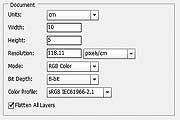 در روش سوم می توانید گزینه Add Open Document را انتخاب کنید و فایل های باز شده در محیط فتوشاپ را به گروه اضافه کنید. هنگام انتخاب تصاویر از قسمت سند، می توانیم تغییراتی در نحوه قرارگیری و سازماندهی تصاویر ایجاد کنیم. برای این کار از قسمت units واحد اندازه گیری را انتخاب کنید سپس از قسمت Width و Height طول و عرض کاغذ چاپ شده را مشخص کنید در این قسمت اگر بخواهیم از صفحه تماس چاپ کنیم مقدار 300 می باشد. و اگر بخواهیم آن را روی صفحه نمایش یا تلویزیون چاپ کنیم. بیایید ببینیم، باید مقدار 72 را انتخاب کنیم.البته توجه داشته باشید که اعداد نشان داده شده بر حسب پیکسل/اینچ هستند، سپس یک حالت رنگ را از قسمت Mode، یک عمق رنگ را از قسمت Bite Depth و یک نمایه رنگ را از قسمت Color Profile انتخاب کنید.بهتر است این پارامترها را بدون تغییر رها کنید. در صورت تمایل، پس از ایجاد فایل خروجی، لایه های تولید شده ادغام شده و تنها یک لایه قابل مشاهده خواهد بود. اگر می خواهید فایل خروجی را بعد از ایجاد آن ویرایش کنید، بهتر است این گزینه را فعال نکنید تا لایه ها هدر نرود. در قسمت Sketches تغییراتی در ردیف ها و ستون های اسکچ ها اعمال شده است. انتخاب Across First از قسمت Site تصاویر را به ترتیب قرار می دهد و انتخاب Down First آنها را در یک ستون قرار می دهد. تعداد ستون ها در قسمت Columns و تعداد ردیف های تصویر در قسمت Rows نمایش داده می شود. با دست در دو قسمت عمودی و افقی نصب می شود. در صورت نیاز با فعال سازی گزینه Rotate for best fit تصویر به صورت بهینه چرخیده و در نهایت با استفاده از قسمت “Use file name” به عنوان نظر، نام هر فایل برای توضیح تصاویر فرعی نوشته می شود. و تغییر می کند.اندازه فونت و نوع این قسمت به هم مرتبط است.با کمک دکمه ذخیره و بارگذاری می توانیم تغییرات جدیدی را که بر روی تصاویر دیگر اعمال می شود ذخیره کرده و در صورت لزوم به خاطر بسپاریم. چند دقیقه طول می کشد.پس از ایجاد فایل، می توانید آن را ذخیره کنید یا در صورت لزوم برای چاپ ارسال کنید
در روش سوم می توانید گزینه Add Open Document را انتخاب کنید و فایل های باز شده در محیط فتوشاپ را به گروه اضافه کنید. هنگام انتخاب تصاویر از قسمت سند، می توانیم تغییراتی در نحوه قرارگیری و سازماندهی تصاویر ایجاد کنیم. برای این کار از قسمت units واحد اندازه گیری را انتخاب کنید سپس از قسمت Width و Height طول و عرض کاغذ چاپ شده را مشخص کنید در این قسمت اگر بخواهیم از صفحه تماس چاپ کنیم مقدار 300 می باشد. و اگر بخواهیم آن را روی صفحه نمایش یا تلویزیون چاپ کنیم. بیایید ببینیم، باید مقدار 72 را انتخاب کنیم.البته توجه داشته باشید که اعداد نشان داده شده بر حسب پیکسل/اینچ هستند، سپس یک حالت رنگ را از قسمت Mode، یک عمق رنگ را از قسمت Bite Depth و یک نمایه رنگ را از قسمت Color Profile انتخاب کنید.بهتر است این پارامترها را بدون تغییر رها کنید. در صورت تمایل، پس از ایجاد فایل خروجی، لایه های تولید شده ادغام شده و تنها یک لایه قابل مشاهده خواهد بود. اگر می خواهید فایل خروجی را بعد از ایجاد آن ویرایش کنید، بهتر است این گزینه را فعال نکنید تا لایه ها هدر نرود. در قسمت Sketches تغییراتی در ردیف ها و ستون های اسکچ ها اعمال شده است. انتخاب Across First از قسمت Site تصاویر را به ترتیب قرار می دهد و انتخاب Down First آنها را در یک ستون قرار می دهد. تعداد ستون ها در قسمت Columns و تعداد ردیف های تصویر در قسمت Rows نمایش داده می شود. با دست در دو قسمت عمودی و افقی نصب می شود. در صورت نیاز با فعال سازی گزینه Rotate for best fit تصویر به صورت بهینه چرخیده و در نهایت با استفاده از قسمت “Use file name” به عنوان نظر، نام هر فایل برای توضیح تصاویر فرعی نوشته می شود. و تغییر می کند.اندازه فونت و نوع این قسمت به هم مرتبط است.با کمک دکمه ذخیره و بارگذاری می توانیم تغییرات جدیدی را که بر روی تصاویر دیگر اعمال می شود ذخیره کرده و در صورت لزوم به خاطر بسپاریم. چند دقیقه طول می کشد.پس از ایجاد فایل، می توانید آن را ذخیره کنید یا در صورت لزوم برای چاپ ارسال کنید
توليد پيشنمايش چاپي عكسها (فتوشاپ)
منبع: خوی وب
.